Unii utilizatori au fost un pic nedumeriți de un Hardware neacceptat popup care apare în Windows 7 și 8.1. Stările ferestrei pop-up, PC-ul dvs. folosește un procesor care nu este acceptat pe această versiune de Windows și nu veți primi actualizări.
Această fereastră pop-up apare atunci când utilizatorii fac clic pe Verifică pentru actualizări buton. De asemenea, poate apărea mai aleatoriu după ce utilizatorii pornesc laptopurile sau desktop-urile Intel (Kaby Lake) și AMD (Bristol Ridge) de a șaptea generație..
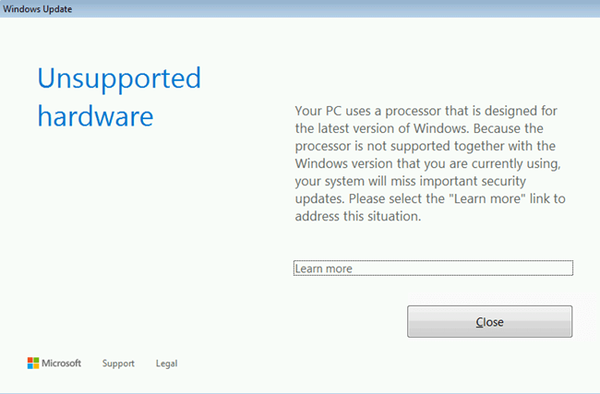
Hardware neacceptat fereastra pop-up clarifică faptul că utilizatorii nu vor primi actualizări de patch-uri Windows 7 și 8.1. Acest lucru se datorează faptului că utilizatorii utilizează PC-uri Intel și AMD pe care Windows 8.1 și 7 nu le acceptă. Microsoft a confirmat cu ceva timp în urmă că Win 10 este singura platformă care acceptă procesoare Intel, AMD Bristol Ridge și Qualcomm 8996.
Utilizatorii pot instala în continuare Win 7 și 8.1 pe sistemele cu aceste procesoare, dar Microsoft nu oferă niciun suport de actualizare pentru acele platforme atunci când sunt instalate pe computerele Intel de a șaptea generație, AMD Bristol Ridge sau Qualcomm 8996.
Cum pot elimina fereastra pop-up Hardware neacceptat?
- Dezactivați Windows Update
- Selectați opțiunea „Nu verifica niciodată actualizările” din Win 7
- Adăugați Wufuc la Windows
- Eliminați și omiteți actualizările problematice
1. Dezactivați Windows Update
Utilizatorii pot dezactiva fișierul Hardware neacceptat fereastră pop-up pentru a vă asigura că nu continuă să apară după pornirea Windows. Pentru aceasta, utilizatorii vor trebui să dezactiveze Windows Update.
Nu are prea mult rost să mențineți serviciul activ atunci când nu oferă actualizări. Acesta este modul în care utilizatorii pot dezactiva Windows Update în Win 8.1 și 7.
- Deschideți Run cu Tasta Windows + R Comanda rapidă de la tastatură.
- Introduce 'services.msc'în caseta de text Deschidere. Apoi apăsați tasta O.K pentru a deschide fereastra prezentată direct mai jos.
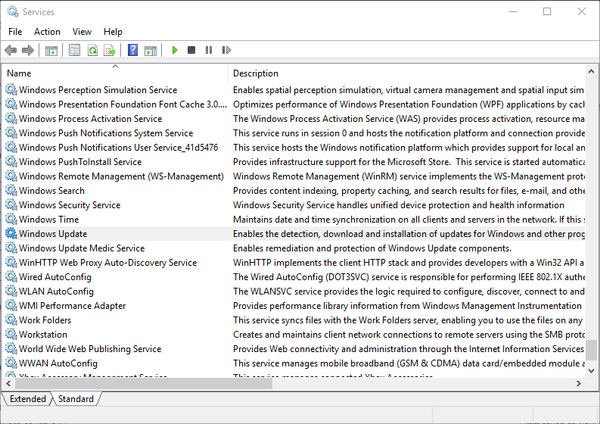
- Faceți dublu clic pe Windows Update pentru a deschide fereastra serviciului.
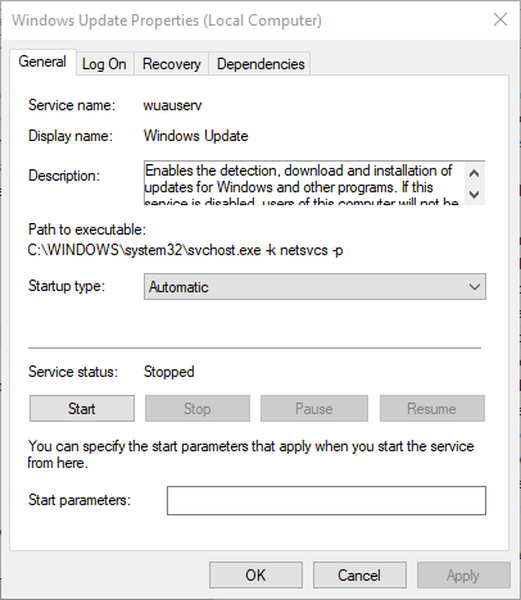
- Clic Stop pentru a opri serviciul.
- apasă pe aplica și selectați butonul O.K opțiune pentru a ieși din fereastră.
- Deschideți din nou accesoriul Run.
- Introduceți „cmd” în caseta de text Run. Apoi apăsați tasta Ctrl + Shift + Enter tastă rapidă pentru a deschide un prompt de comandă ridicat.
- introduce sc șterge wuauserv în Linia de comandă și apăsați pe Înapoi pentru a șterge serviciul Windows Update.
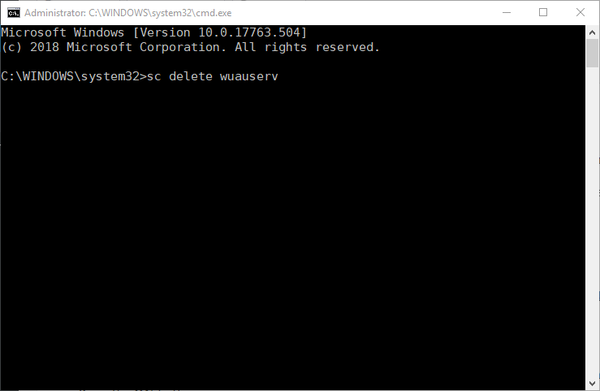
2. Selectați opțiunea „Nu verificați actualizările” din Win 7
- Rețineți, totuși, că utilizatorii Win 7 pot dezactiva actualizările automate selectând un Nu verifica pentru actualizări setare. Pentru a selecta această opțiune, introduceți „Windows Update” în caseta de căutare a meniului Start.
- Faceți clic pe Actualizare Windows pentru a deschide acea applet din Panoul de control.
- Clic Schimbă setările din stânga Panoului de control pentru a deschide alte opțiuni.
- Apoi selectați Nu verifica pentru actualizări din meniul derulant Actualizări importante.
- apasă pe O.K buton.
3. Adăugați Wufuc la Windows
Cu toate acestea, utilizatorii pot primi în continuare actualizări pentru Windows 8.1 și 7 pe computerele Intel și AMD Bristol Ridge de a șaptea generație cu Wufuc. Wufuc este un program care permite actualizări pentru Windows 7 și 8.1 pe sistemele Intel și AMD Bristol Ridge neacceptate..
Acest program scanează comutatoarele kill care declanșează Hardware neacceptat fereastră pop-up, astfel încât utilizatorii Win 8.1 și 7 să poată primi actualizări. Astfel, Wufuc ar putea fi o rezoluție mai preferabilă decât ștergerea Windows Update pentru unii utilizatori.
- Pentru a adăuga Wufuc la Windows, faceți clic pe Active pe pagina Wufuc Github.
- Apoi selectați wufuc v1.0.1.201-x64.msi pentru a descărca programul de instalare pentru platformele Windows pe 64 de biți. Clic wufuc v1.0.1.201-x86.msi pentru a obține expertul de configurare Wufuc pentru platformele pe 32 de biți.
- Apoi deschideți File (sau Windows) Explorer apăsând tasta Windows + tasta rapidă E.
- Deschideți folderul care include programul de instalare Wufuc.
- Faceți clic pe expertul de configurare Wufuc pentru a-i deschide fereastra.
- apasă pe Următor → buton.
- Selectează Accept termenii opțiune.
- Clic Naviga pentru a alege un folder de instalare.
- apasă pe Următor → și finalizarea butoane.
- Reporniți desktopul sau laptopul după instalare.
4. Eliminați și omiteți actualizările problematice
Dacă metodele anterioare nu au ajutat cu mesajul hardware neacceptat, poate puteți remedia problema eliminând și blocând actualizările problematice. Utilizatorii au raportat că eliminarea uneia dintre următoarele actualizări a rezolvat problema pentru ei:
- KB4048957
- KB4054518
- KB4095874
- KB4015549
- KB4012218
Pentru a elimina o actualizare, procedați în felul următor:
- Deschis Panou de control.
- Mergi la Programe și caracteristici> Vizualizați actualizările instalate.
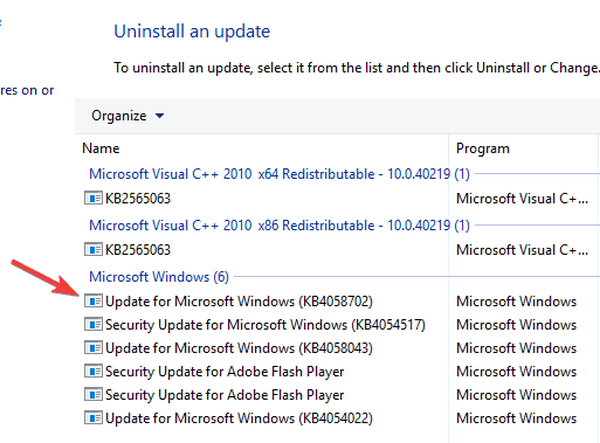
- Găsiți actualizarea pe care doriți să o eliminați și faceți clic Dezinstalați.
Rețineți că aceste actualizări ar putea fi instalate din nou, deci este recomandat să modificați setările Windows Update. Pentru aceasta, urmați acești pași:
- În Panou de control mergi la Sistem și securitate> Actualizare Windows.
- Click pe Schimbă setările în panoul din stânga.
- A stabilit Actualizări importante la Căutați actualizări, dar permiteți-mi să aleg dacă descarc și instalez. În plus, verificați Oferiți-mi actualizări recomandate în același mod în care primesc actualizări importante opțiune și faceți clic pe O.K pentru a salva modificările.
După ce faceți acest lucru, va trebui să alegeți ce actualizare doriți să instalați, deci asigurați-vă că nu instalați cea care a cauzat problema în primul rând.
Ulterior, Hardware neacceptat fereastra nu va apărea. Rețineți, totuși, că Microsoft va înceta să accepte Windows 7 începând cu ianuarie 2020. Deci, utilizatorii Windows 7 ar putea la fel de bine să facă upgrade la 10 la începutul anului viitor (sau să șteargă serviciul de actualizare așa cum este subliniat mai sus).
ARTICOLE LEGATE DE VERIFICAT:
- Microsoft blochează acum actualizările Windows 7, 8.1 pe sistemele Ryzen și Kaby Lake
- Asistență Windows 7 finală programată pentru ianuarie 2020
- Microsoft renunță la suportul Windows 7 pe procesoarele Pentium III
- Windows 7
- windows 8 sfaturi
- Erori de actualizare Windows
 Friendoffriends
Friendoffriends



